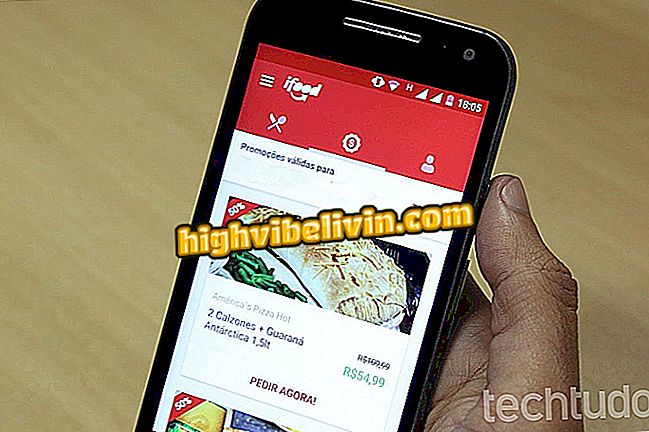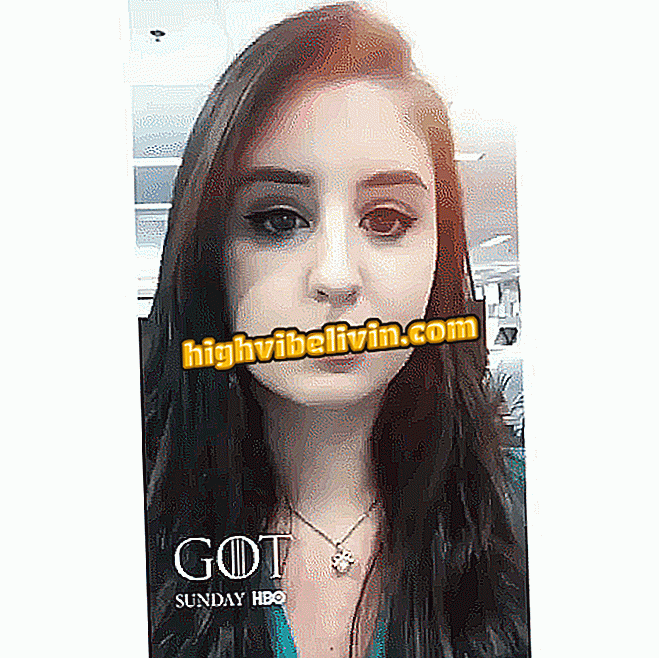Как да редактирате снимки с PicsArt на компютър
PicsArt е много пълен редактор на изображения за мобилни телефони и има десктоп версия за компютри с Windows 10. С програмата можете да добавяте ефекти, рамки, филтри, колажи, наред с други функции. Приложението има някои усъвършенствани инструменти и настройки и дори може да замени Photoshop с определени задачи.
В следващия урок вижте как да използвате PicsArt за редактиране на снимки на компютъра. Струва си да си припомним, че софтуерът е достъпен за изтегляне от Microsoft Store и е само за потребители на Windows 10 компютри.
PhotoScape X: осем функции за редактиране на снимки на вашия компютър

Научете как да използвате PicsArt за редактиране на снимки на вашия компютър с Windows 10
Стъпка 1. Инсталирайте PicsArt на вашия компютър. Когато го отворите за първи път, трябва да влезете или да създадете бърз профил от Google+, Facebook или Microsoft;

Влезте в профила си или се регистрирайте за профил в Google+, Facebook или Microsoft
Стъпка 2. След като се регистрирате на платформата, изберете опцията "редактор" на началната страница, за да редактирате снимка;

Отворете редактора на PicsArt
Стъпка 3. Намерете снимката, която искате да редактирате. За да отворите запазена снимка на вашия компютър, изберете "Последни" и след това опцията "От галерията";

Отворете изображението, за да го редактирате директно от компютъра
Стъпка 4. Инструментите за редактиране се намират от лявата страна на прозореца. От там можете да добавяте ефекти, рамки, филтри, вмъкване на стикери, маски, рисунки, надписи, текстови балони и др.

PicsArt Инструменти за редактиране на изображения
Стъпка 5. Колоната вдясно носи опции за регулиране на цвета, контраста, наситеността, остротата, яркостта, температурата и други;

PicsArt корекции на изображението
Стъпка 6. Когато завършите редактирането, изберете опцията "Споделяне" в горния десен ъгъл на прозореца, за да запишете направените промени;

Запазване на редактираното изображение в PiscArt
Стъпка 7. Проверете опцията "Save Private" в списъка на алтернативите под изображението и потвърдете действието в долната розова лента на прозореца, която гласи "Публикация";

Съхраняване на редактираното изображение в PicsArt
Стъпка 8. И накрая, можете да запазите изображението на вашия компютър с опцията галерия, да го настроите като фон на работния плот, като щракнете върху пурпурен бутон за монитор, или да го конфигурирате като заключен екран на Windows, като изберете синьо- ясен катинар. Можете също да записвате в облака, директно на Dropbox или OneDrive, или да споделяте в социални мрежи като Facebook.

Снимката може да бъде запазена на компютър, облак или споделена
Готов! Насладете се на съветите за безплатно редактиране на снимки с PicsArt в Windows 10.
Какво е най-добрият Android редактор за Android тази година? Оставете мнението си за форума.

Photoshop: Пет съвета за използване на програмата